Tutorial para recuperar notas apagadas no iPad Pro / Air / mini e no início
"Acabei de atualizar o iPadOS 18 no meu iPad mini 7 e ele falhou, então tenho que restaurar meu iPhone com o iTunes. De qualquer forma, todas as minhas notas sumiram e não consigo encontrá-las no aplicativo Apple Notes. Existe alguma maneira de recuperá-las? Por favor, ajude."
Muitas pessoas usam o aplicativo Notas para registrar resumos para reuniões de negócios, listas de compras de fim de ano, dever de casa, etc. No entanto, travamentos do sistema, erros de formatação e exclusão acidental, tudo isso pode fazer com que notas importantes desapareçam do iPad. Felizmente, você pode aprender sobre como restaurar notas apagadas no iPad com/sem backup neste tutorial.
CONTEÚDO DA PÁGINA:
- Parte 1: Como recuperar notas excluídas no iPad de notas excluídas recentemente
- Parte 2. Como recuperar notas no iPad [o mais eficaz]
- Parte 3: Como recuperar notas excluídas no iPad a partir do backup do iTunes
- Parte 4: Como recuperar notas no iPad do backup do iCloud
- Parte 5: Como recuperar notas perdidas no iPad usando e-mail
Parte 1: Como recuperar notas excluídas no iPad de notas excluídas recentemente
Existe uma maneira de recuperar notas em um iPad? A resposta é sim. Os dispositivos iOS fornecem um recurso integrado amigável - Excluídos recentemente. As notas serão armazenadas na pasta Excluídos recentemente por padrão após serem excluídas. Você pode restaurá-las a qualquer momento dentro de 30 dias. Em outras palavras, quando você exclui algumas notas no iPad, elas não desaparecem, mas são salvas na pasta Excluídos recentemente por 30 dias.
Passo 1. Abra o aplicativo Notas na tela inicial do seu iPad quando descobrir que está excluindo notas importantes por engano. Selecione Recentemente excluído na tela Pasta.
Passo 2. Agora, você pode ver todas as notas excluídas em 30 dias. Toque em Editar menu na parte superior da tela e selecione todas as notas que deseja recuperar.
Passo 3. Toque na opção Mover na parte inferior e selecione uma pasta ou crie uma nova pasta para salvar as notas recuperadas.
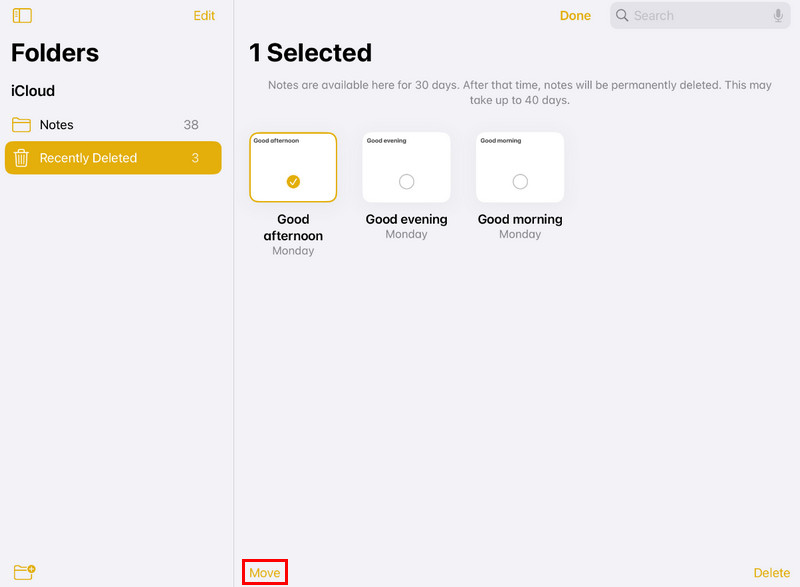
Dicas: O recurso Excluir recentemente está disponível apenas para o iOS 8 e posterior.
Parte 2. Como recuperar notas no iPad [o mais eficaz]
Na verdade, o recurso excluído recentemente tem muitas limitações, como não mais que 30 dias. E se você redefinir ou restaurar seu iPad, esse recurso é inválido. A opção alternativa é ferramentas profissionais de recuperação de dados, como o Apeaksoft iPhone Data Recovery. Seus principais recursos incluem:
• Recupere notas excluídas no iPad devido a redefinição, restauração, falha do sistema ou exclusão incorreta.
• Recupere notas perdidas de dispositivos iPad sem backup.
• Recupere certas notas de backups do iTunes ou do iCloud.
• Além de notas, ele também suporta uma variedade de tipos de dados, como contatos, lembretes, memorandos, fotos, vídeos, músicas e muito mais.
• Compatível com iPad Pro/Air/mini 6 e gerações anteriores.
• Disponível para Windows 11/10/8/8.1/7/XP e macOS.
Em suma, é a maneira mais fácil de recuperar notas deletadas no iPad.
Download seguro
Download seguro

Passo 1. Instale a ferramenta de recuperação de notas excluídas no seu computador
Instale o software de recuperação de dados do iPad no seu computador. Ele tem uma versão para Windows e Mac, respectivamente. Registre o programa se você já o comprou. Inicie o software no seu computador.

Passo 2. Visualizar notas excluídas no iPad para recuperação
Selecione os Recuperar do dispositivo iOS opção na interface inicial e clique no Iniciar digitalização botão. Quando terminar, você será levado para a janela de detalhes. Selecione Notas para Memos e outros no lado esquerdo.

Passo 3. Recuperar notas apagadas no iPad
Navegue e marque as caixas das notas excluídas para recuperar na lista e clique em Recuperar botão para recuperar notas perdidas do iPad.
Parte 3: Como recuperar notas excluídas no iPad a partir do backup do iTunes
Se você tem o hábito de fazendo backup do seu iPhone/iPad usando o iTunes, suas notas e outros dados serão salvos em backups do iTunes. Abaixo estão os passos simples para recuperar notas deletadas do backup do iTunes:
Passo 1. Abra o iTunes no seu computador e conecte seu iPad a ele.
Passo 2. Clique no padrão do iPhone e localize a seção Backups na página direita.
Passo 3. Escolha o restaurar Cópia opção e selecione o backup que você acha que contém suas notas excluídas. Clique nele e clique Restaurar.
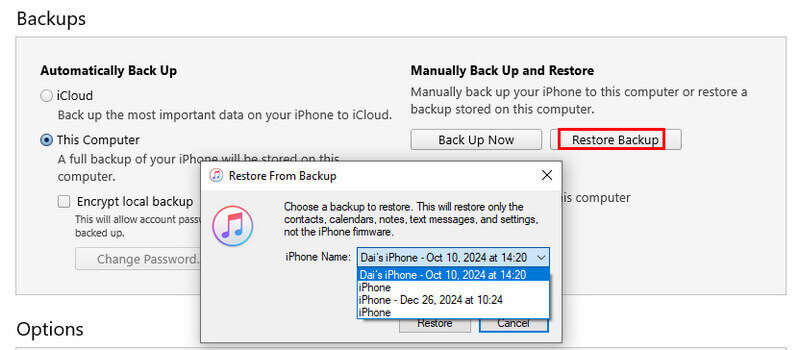
Se você achar que esse método de recuperação de arquivos não é o que você deseja ou que você recuperou muitos arquivos que não precisa de uma só vez, Apeaksoft iPhone Data Recovery está aqui para resolver seu problema. Ele é capaz de acessar o backup do iTunes e fazer restauração seletiva. Além disso, você pode visualizar as notas antes da recuperação para determinar precisamente se elas são necessárias.
Download seguro
Download seguro
Passo 1. Mudar para o modo de recuperação de backup do iTunes
Inicie o programa de desktop. Escolha Recuperar do arquivo de backup do iTunes para mudar para este modo.

Passo 2. Abra o backup do iTunes para recuperação de notas excluídas
Selecione o backup mais recente do iTunes ou qualquer arquivo de backup contendo as notas excluídas. Clique no Iniciar digitalização botão para começar a extrair dados do backup do iTunes.

Passo 3. Recupere notas apagadas no iPad de forma simples
Ao entrar na janela de detalhes, selecione Notas na faixa de opções esquerda e escolha as notas para voltar ao lado direito. Por fim, clique no Recuperar botão para completá-lo.
Parte 4: Como recuperar notas no iPad do backup do iCloud
Se você usa o iCloud para fazer backup do seu iPad, você pode facilmente recuperar notas deletadas no iPad com facilidade. Abaixo estão os passos simples:
Passo 1. Acesse Configurações > Geral > Limpar > Apagar Todo o Conteúdo e Ajustes e confirme sua escolha.
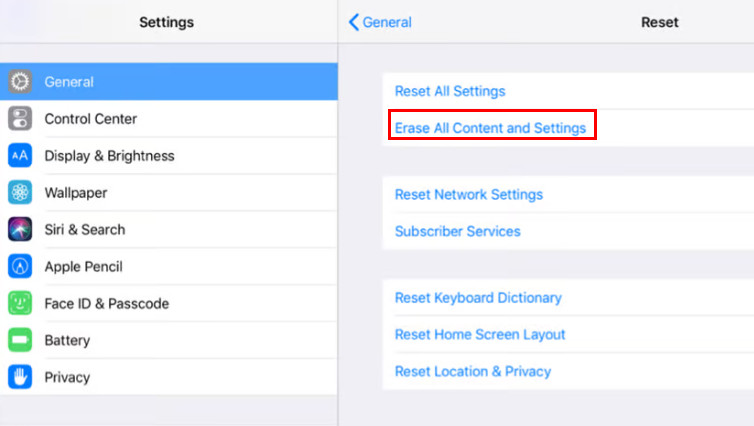
Passo 2. Após a reinicialização, escolha Restaurar do backup do iCloud e escolha o backup desejado. Então, faça login na sua conta e aguarde a restauração.
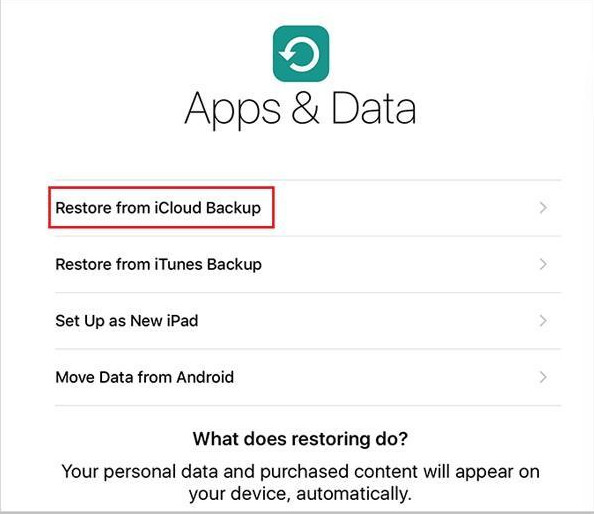
Além disso, você deve saber que a recuperação sobrescreverá todos os dados do seu iPad antes. Se você não quiser recuperar dados desnecessários antes ou perder dados importantes por enquanto, tente iPhone Data Recovery também porque pode ajudar você a recuperar notas excluídas seletivamente e oferecer um recurso de visualização.
Passo 1. Mude para o modo de recuperação de backup do iCloud
Abra a melhor ferramenta de recuperação de notas, escolha Recuperar do arquivo de backup do iCloude entre na sua conta do iCloud e senha para acessar seus backups do iCloud.

Passo 2. Extrair notas excluídas do backup do iCloud
Selecione um backup adequado do iCloud e clique em Baixar botão. Após o download, todos os dados serão apresentados no backup. Selecione Notas na barra lateral esquerda e visualizar notas excluídas na direita.

Passo 3. Recuperar notas apagadas no iPad a partir do backup do iCloud
Selecione as notas desejadas e pressione Recuperar botão. Em seguida, na caixa de diálogo pop-up, insira uma pasta para salvar as notas e clique Recuperar novamente para recuperá-los.
Parte 5: Como recuperar notas perdidas no iPad usando e-mail
Se você configurou seu e-mail com o aplicativo do Notes, a recuperação de anotações excluídas no iPad deve ser uma tarefa simples.
Passo 1. Abra sua conta de e-mail no navegador e verifique se as notas excluídas estão no seu e-mail.
Passo 2. Se você encontrar as notas perdidas, abra o iPad Configurações app, vá para Maile selecione sua conta de e-mail.
Passo 3. desligar Notas e ative-o novamente para recuperar notas excluídas no iPad.

Uma ferramenta de backup profissional para iPad
- Faça backup de todo o iPad com um clique.
- Selecione notas no iPad para criar um backup seletivo de forma simples.
- Além de notas, ele suporta dados como contatos, SMS, fotos, etc.
- Restaure notas excluídas no iPad a partir de backups.
- Suporta todos os modelos de iPad e iPadOS 18/17/16/15 ou anteriores.
- Execute no Windows 11/10/8/7/XP e macOS.
Download seguro
Download seguro

Conclusão
Neste tutorial, compartilhamos como restaurar notas no iPad via aplicativo Notas, backup do iTunes ou iCloud e e-mail. Quando você perde notas importantes no seu iPad, você pode seguir os guias acima para recuperá-las facilmente. Além disso, recomendamos a melhor ferramenta de backup de notas do iPad, Apeaksoft iOS Data Backup & Restore, para evitar perda de dados.
Artigos Relacionados
Como restaurar meu iPad e salvar todos os dados se eu não tiver nenhum backup? Posso recuperar meu iPad se não lembrar da minha senha? Leia este post e encontre a resposta.
Não importa se você excluiu fotos do seu iPad recentemente ou permanentemente, você pode aprender seis métodos neste guia para recuperá-las.
índice, seguir, max-image-preview:large, max-snippet:-1, max-video-preview:-1
Preso na tela do iPad e não consegue lembrar a senha do iPad? Venha aprender como desbloquear um iPad se você esqueceu a senha ou perdeu o código de desbloqueio do iPad!

